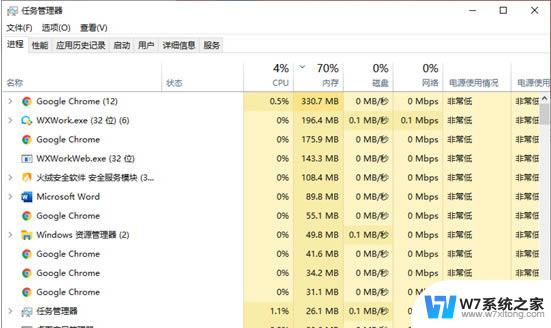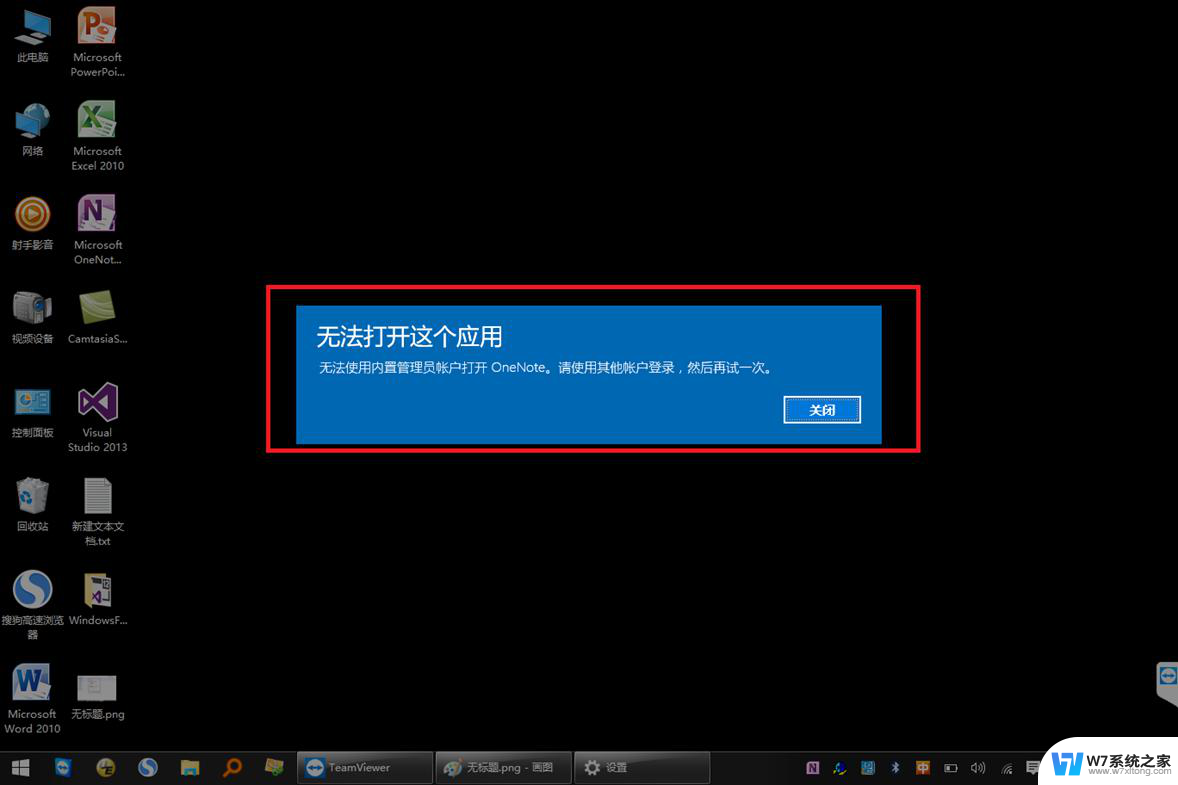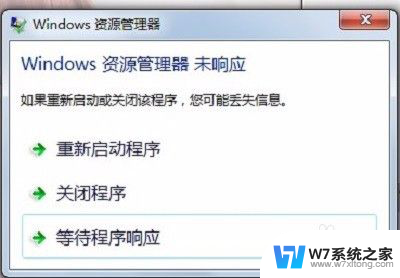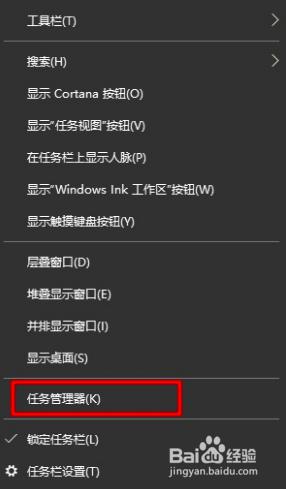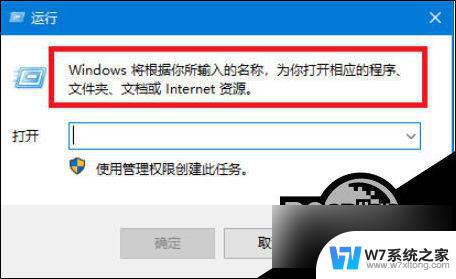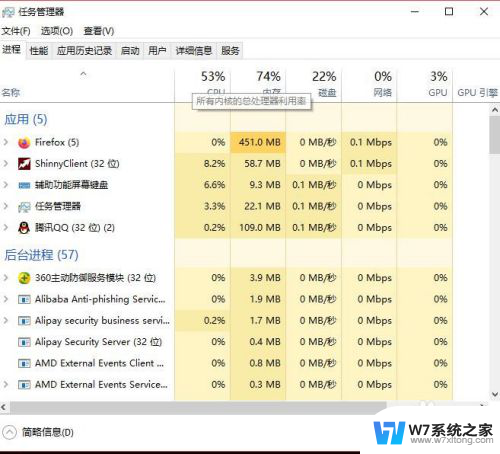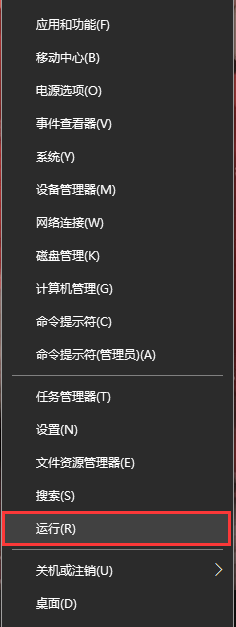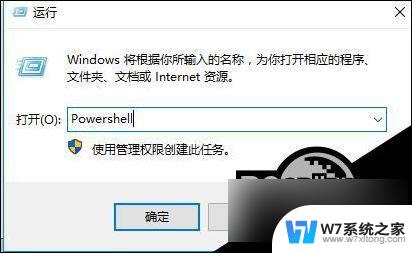win10新用户登陆 按什么都没反应按什么都没反应 Win10开始菜单点击无反应
最近有不少Win10新用户反映,在登陆系统后点击开始菜单却没有任何反应,无论按下什么键都无法打开菜单,这个问题给用户的使用带来了很大的困扰,让他们无法正常使用系统。针对这一问题,我们需要寻找解决方案来帮助这些用户解决这一困扰。
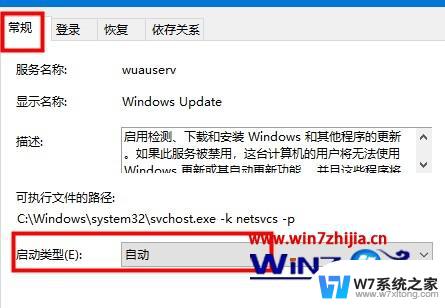
win10新用户登陆 按什么都没反应按什么都没反应?
1、在此之前请确保你的windows防火墙是打开的,按WIN+R调出 运行窗口输入CMD。
2、输入where powershell 回车就会看到一个powershell所在的目录,然后根据目录打开所在的文件夹。
3、右键 以管理员身份运行 会打开一个和CMD命令窗口差不多的软件。
4、输入以下代码,有些字符可能输入的时候全角或者半角不对可以直接复制以下代码。如果多出其他文字字符可以按Backspace键删除也是就是退格键,输入完后回车Get-AppXPackage -AllUsers | Foreach {Add-AppxPackage -DisableDevelopmentMode -Register "$($_.InstallLocation)\AppXManifest.xml"}。
5、在执行回车后,会有一些命令自动在屏幕上运行,稍等一会儿Package的更新就完成了。
最后在资源管理器中找到目录 C:\Users\Name\AppData\Local\TileDataLayer 删除里面的Database文件夹。(注意在删除的时候会出现有些文件在使用中,无法删除,跳过这些文件就好)PS:如果你一定想删除这些文件,可以选择关掉Service.msc中的TileDataLayer服务,在删除即可。(这个方法会导致开始菜单中的磁铁全部消失,请只在上述步骤操作后依然不管用的时候使用)到这里就大功告成,再试一下你的开始菜单,应该就可以打开了。
win10新用户登陆 按什么都没反应按什么都没反应?磁贴本质上就是放在开始菜单中的快捷方式,因此你可以在按下Win键之后。输入你经常使用的程序名称,在搜索到的图标上,鼠标右键单击,然后选中固“定到开始菜单”(Pin to Start)就可以新增磁贴了。
以上是关于win10新用户登录后无法响应的全部内容,如果您遇到相同情况,可以按照以上方法解决。